在线配色器
搭出好色彩

安装了新版本的Photoshop,就要试试它的新功能,要不然我们装他干嘛呢?假如你安装了Photoshopcs5或更高的版本,你就Get到了Photoshop的一项

我们在处理图片或制作图形的时候,很多图形刚制作的时候边缘是光滑的,等稍微变形或者缩小的时候就出现了锯齿。因为PS是位图,不能像矢量图那样缩放自如。如果发现有锯齿,下

制作精准的选区,只对想要调整的区域进行调整,而不影响其他区域,是高质量和高效率完成后期调整的重要一步。通过这段时间的学习,把各地方搜罗来的方法结合自己的理解做了这个
7、用“曲线”工具校正颜色
Photshop里有很多方法可以校正颜色,而你不妨试试用“曲线”去校正。首先,新建一个曲线调整层,将其图层混合模式设置为“颜色”,这样调整的话就不会影响你图像的色调值。
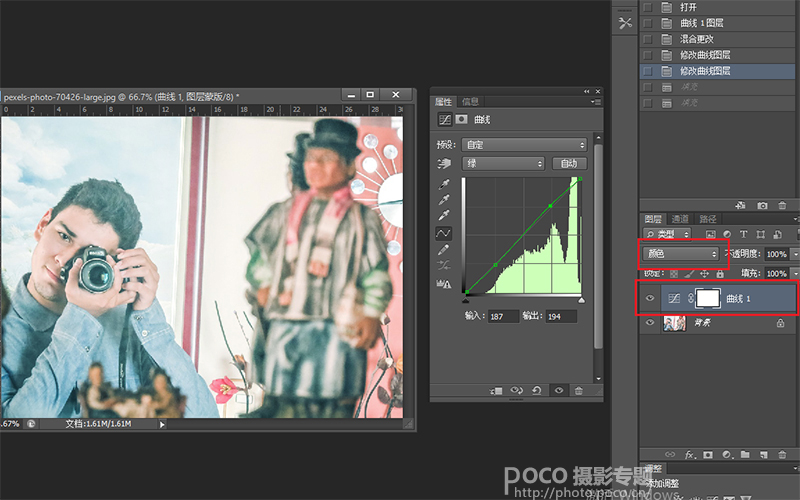
8、历史提示文档
俗话说,好记忆不如烂笔头。当你在修一组人像图的时候,为了图像的统一性,往往修每一张图的步骤大致要做到一样。当突然忘了步骤怎么办?这时Photshop的“历史文本”功能就派上用场了。它与“动作”功能不同,它的作用相当于帮你做笔记,助你回忆起修图的一些步骤和细节。点击编辑>首选项>常规,就可以打开这个功能。
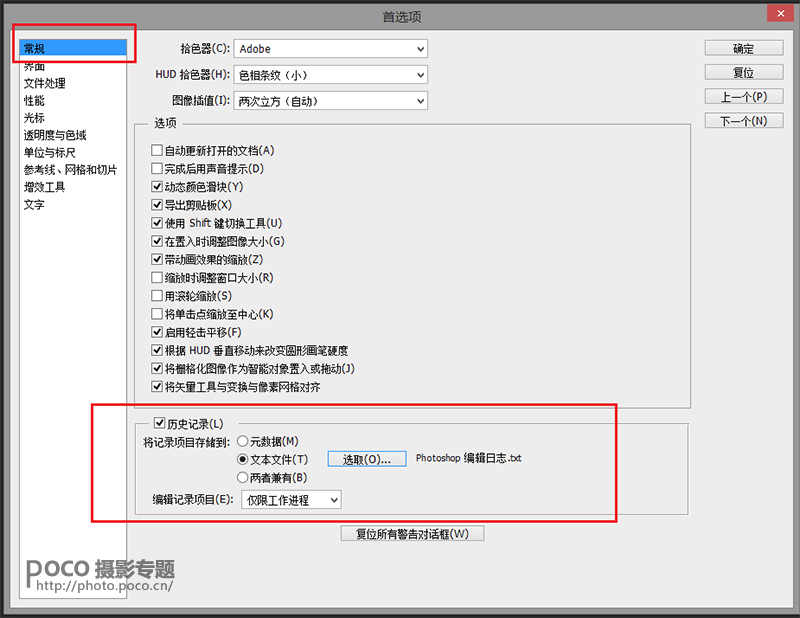
9、拼写检查
当你用Photshop做一些文字排版时,“拼写检查”可以帮你快速地找到不正确的词组并提供正确参考,不过此功能目前只能识别英文。点击编辑>拼写检查就能找到它。做英文排版的同学还是可以使用的哦。
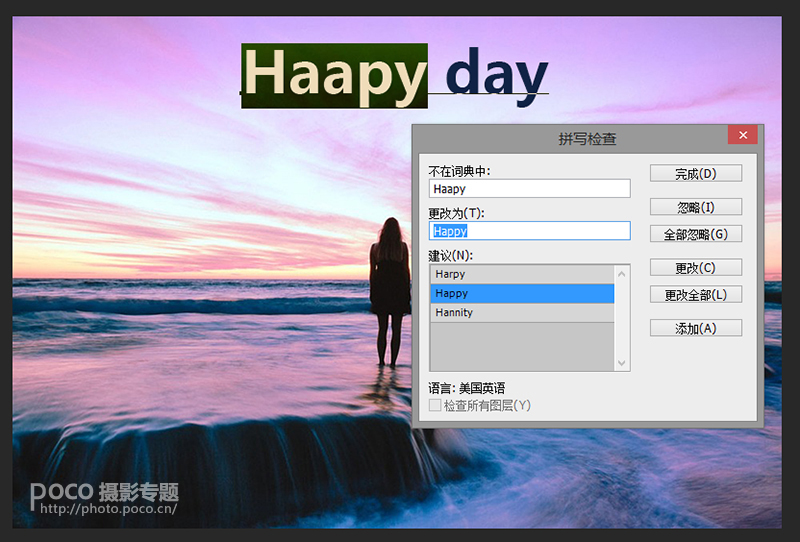
10、一键关闭所有图像
修完图,面对窗口里无数张素材,要一张张去关闭实在是太浪费时间。其实只要按住Shift键,鼠标单击任何一张图片的“关闭X”,就能一键关闭所有图片了。
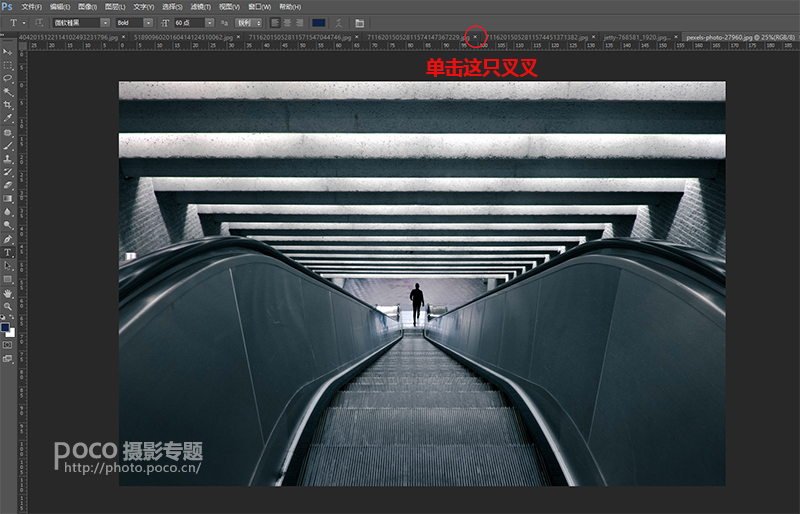
Copyright © 2016-2022 WWW.PSDEE.COM All Rights Reserved 版权归PSDEE教程网所有
本站所发布内容部分来自互联网,如有侵犯到您的权益烦请通知我们,我们会在3个工作日内删除相关内容
联系QQ:309062795 闽ICP备10004512号-4